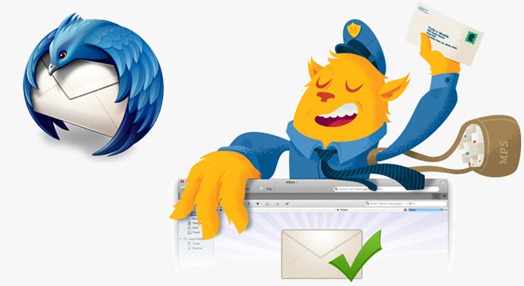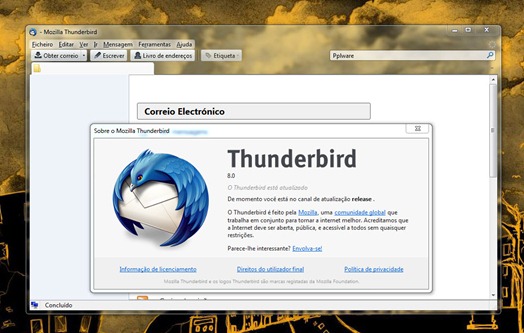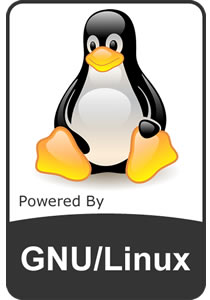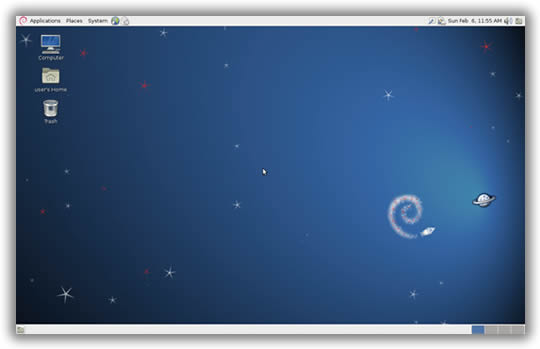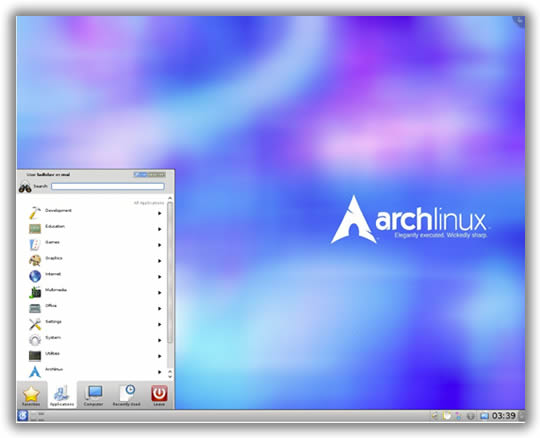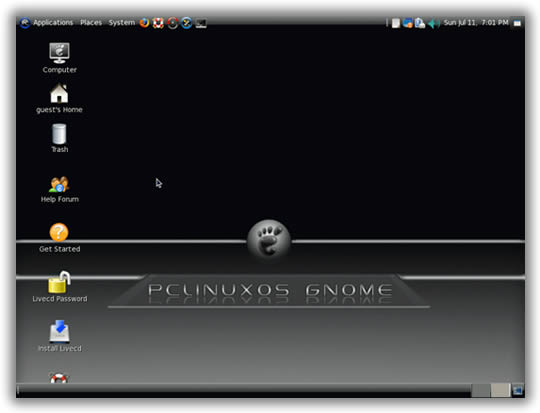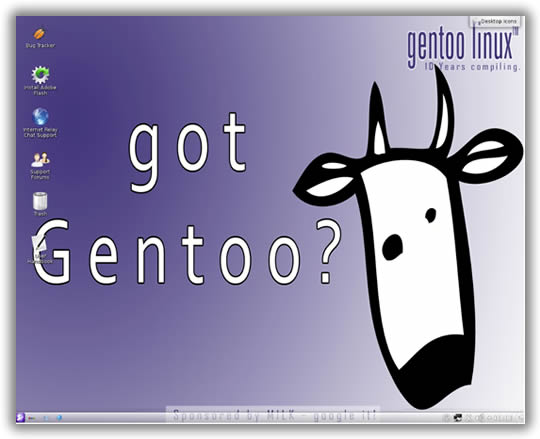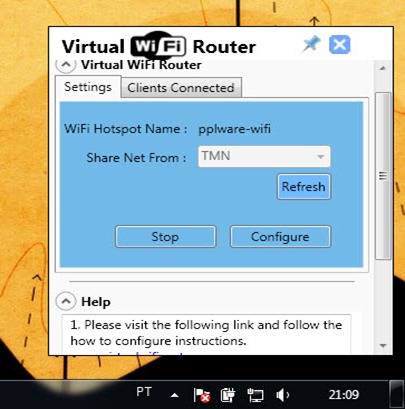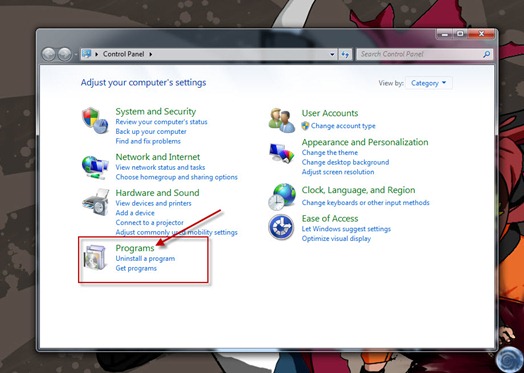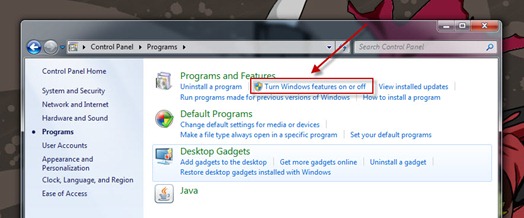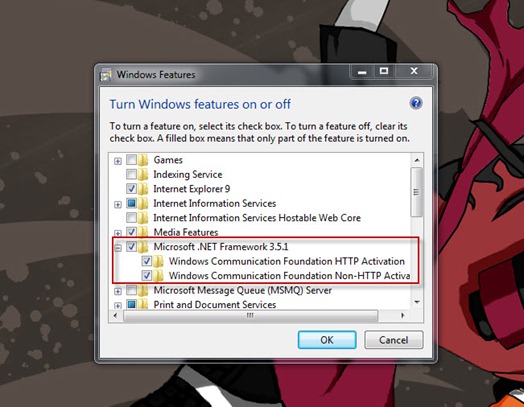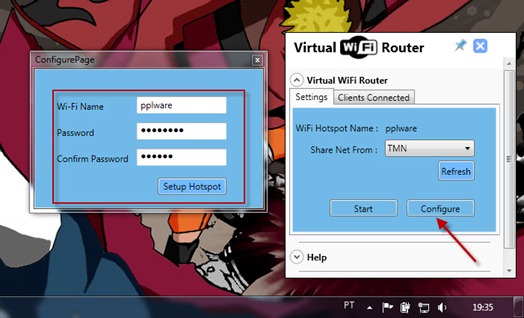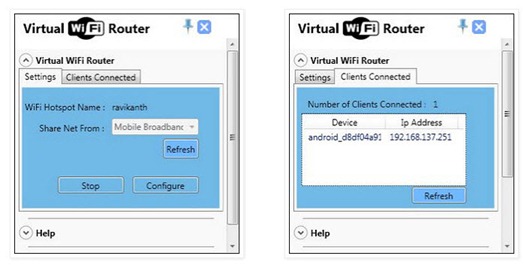A principal duvida de quem deseja migrar para uam distribuição Linux é: “Gostaria de mudar para Linux, mas não sei qual
é a melhor distribuição para mim!”, é uma questão difícil de responder,
mas que provavelmente acaba sempre da mesma maneira ou seja com
sugestões similares.
Para aqueles que são novos neste mundo ou pouco sabem dele é simples explicar: não existe uma distribuição universal, todas são feitas de
acordo com as necessidades que o seu autor ou comunidade consideram
pertinentes. Portanto o truque será experimentar várias até encontrarem a
“tal” que satisfaz as suas necessidades.
Em termos de software podem nem todas trazer de origem os programas
que mais agradam, mas é sempre possível alterar isso recorrendo aos
repositórios ou compilando as aplicações para o seu sistema.
Mostrarei aqui uma lista de distribuições mais usadas, umas
serão boas para utilizadores iniciantes e outras requerem alguma
experiência, mas nada como testar, até encontrarem aquela que melhor atenda suas expectativas.
Da listagem que se segue vou incluir apenas as principais distribuições e com as
maiores comunidades, isto porque na minha opinião é o que faz mais
sentido qpara quem esteja ingressando no mundo GNU/Linux.
Sei que a pequena apresentação que farei sobre cada uma não irá
refletir o consenso da maioria dos leitores, pretendo com isso fomentar
uma discussão saudável, bem como uma troca de ideias que nos possa
enriquecer um pouco mais a todos.
Ubuntu
Atualmente é a distribuição mais popular, mas as recentes mudanças não agradaram muito os utilizadores. No entanto continua a ser uma boa opção
para quem procura dar os primeiros passos. Mesmo que não gostem do
Ubuntu, podem tentar os seus irmãos, que usam gestores de janelas
diferentes, como Kubuntu, Xubuntu, e Lubuntu.
Linux Mint
O Linux Mint é uma distribuição baseada no Ubuntu mas que apresenta de origem, um “look and feel”
incomparável a outras distribuições. No entanto é para esta
distribuição que muitos utilizadores estão utilizando (os usuários descontentes com as mudanças do ubuntu) uma vez que
manteve o gestor de janelas intacto, bem como traz de origem suporte a
codecs multimédia. Uma boa alternativa para os iniciados e não só!
Fedora
É conhecida por ser a bancada de testes da Red Hat, não é tão fácil
de utilizar como as anteriores mencionadas, mas também não peca pela
dificuldade. O objectivo desta distribuição foi sempre o testar e
implementar de tecnologias que possam ser usadas a nível empresarial,
nunca foi muito "pensada" para desktops, apesar de dispor das mesmas
aplicações.
Debian
Das distribuições mais antigas, muito personalizavel, estável e
sobretudo indicada para quem não está muito interessado em ter o
software mais recente, mas sim o mais testado possível (no entanto
possui versões de repositórios onde é possível obter o software mais
recente).
Não é propriamente uma distribuição out of the box, é algo
conservadora na sua escolha de software, e não é tão amigável quanto
Ubuntu ou Linux Mint. No entanto com algum tempo e paciência é possível
obter um sistema bastante estável após a instalação e personalização.
openSUSE
Pode ser visto um pouco como a versão de testes da Novell para os
seus produtos empresariais, no entanto possui uma grande comunidade
orgulhosa desta versão e disponível para dar o suporte necessário. É
bastante intuitiva e virada para o uso doméstico.
É talvez a distribuição com maior documentação impressa.
Arch Linux
A sua filosofia é manter o sistema estupidamente simples, não é uma
distribuição amiga do utilizador. Requer alguns conhecimentos, possui
bastante documentação, sendo para isso precisa-se que tenham paciência e
interesse em instalar passo-a-passo.
Uma vez instalada, tem a vantagem de dar ao utilizador vários
conhecimentos sobre esse processo, permite a personalização e tweaks
quase ilimitados, claro que para isso requer know-how.
É uma rolling release ou seja terão sempre acesso aos últimos
programas lançados. No entanto isto poderá trazer instabilidade ao
sistema, uma vez que depende do utilizador saber fazer uma boa gestão do
que instala, poderá ocorrer por vezes uma ruptura de pacotes, levando a
alguns disabores.
PCLinuxOS
Out of the box, no que toca a suporte da drivers gráficos, suporte
para codecs multimédia e plugins de origem para os navegadores, é uma
rolling distro fácil de instalar e apontada para quem quer ter os
últimos softwares disponíveis sem ter que se preocupar muito em deter
conhecimentos aprofundados sobre o sistema. Está disponível na forma de
diversos gestores de janelas como: KDE, KDE Full Monty, KDE Minime,
LXDE, LXDE Mini, Openbox, Openbox Bonsai, Phinx, Phoenix.
Peca por não ter suporte a outras línguas que não o inglês.
Mageia
A história desta distribuição começa em 2010, quando a Mandriva,
quase falindo foi comprada por um milionário russo. Com a
aquisição da Mandriva levou ao despedimento de várias pessoas e o fim da
sua sede que em Paris. Os desenvolvedores no desemprego decidiram então
criar a Mageia como alternativa e com a alma do Mandriva.
É uma distribuição ótima para novos utilizadores, peca por ser
desconhecida e ainda por não se saber até que ponto os desenvolvedores
poderão continuar a dar suporte.
Muitos utilizadores do Mandriva fugiram para o Mageia, uma vez que a
anterior distribuição tornou-se comercial e a seguir uma politica
diferente, pouco amiga dos utilizadores.
O Madriva está em declínio e será brevemente ultrapassado pelo seu
fork Margeia, por estes motivos optei apresentar esta distribuição e não
o conhecido Mandriva.
Slackware
Outro titã do mundo GNU/Linux, mais velho um mês que o Debian, mantém
um grau de popularidade entre os utilizadores mais experientes.
É tido como uma distribuição estável, quase livre de bugs e com grande aderência aos princípios da filosofia UNIX.
Peca por ser algo conservadora na escolha dos seus pacotes, pouco
amigável para os utilizadores recém chegados e não é out of the box.
Gentoo Linux
Só mesmo para quem tem traquejo no mundo GNU/Linux, requer muita
experiência, a sua instalação passa pela compilação do kernel e dos
pacotes, ficando no final com um sistema muito estável, optimizado para o
hardware e necessidades diárias. A instalação poderá demorar bastante
tempo pois depende do conhecimento do utilizador bem como do hardware
onde é instalada.
Não é de todo aconselhável a quem pondera encontrar algo pronto a usar.
Espero comentários..